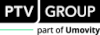1. Öffnen Sie die gewünschte Versionsdatei.
2. Wählen Sie im Menü Datei den Eintrag Netze vergleichen und überführen > Versionsvergleiche.
Das Fenster Versionsvergleiche öffnet sich.
3. Klicken Sie auf die Schaltfläche  Hinzufügen.
Hinzufügen.
Das Fenster Versionsvergleich erstellen öffnet sich.
4. Nehmen Sie die gewünschten Einstellungen vor.
|
Element |
Beschreibung |
|
Art des Versionsvergleichs |
Über die Optionen legen Sie fest, welche Variante des Versionsvergleichs Sie durchführen. Attribute aus Vergleichsnetz übernehmen Ist diese Option ausgewählt, werden die Attribute des Vergleichsnetzes übernommen und verbleiben beim Speichern in der Version. Im Fenster Versionsvergleiche wird dem Code des Versionsvergleichs das Wort Attribute vorangestellt. Vergleichsnetz im Hintergrund laden Ist diese Option ausgewählt, sind alle Attribute über eine Relation zum Vergleichsnetz zugänglich, solange dieses Netz im Hintergrund geladen ist. Die Attribute des Vergleichsnetzes werden nicht in der Version gespeichert, sind jedoch beim erneuten Öffnen wieder sichtbar. Dazu muss das Vergleichsnetz an der Stelle im Verzeichnis gefunden werden, die Sie unter Versionsdatei ausgewählt haben. Den Pfad zum Vergleichsnetz können Sie bearbeiten, wenn Sie den Vergleich aktualisieren (Versionsvergleiche aktualisieren). Im Fenster Versionsvergleiche wird dem Code des Versionsvergleichs das Wort Vergleichsnetz vorangestellt. Hinweise Der Versionsvergleich mit im Hintergrund geladenen Netz bietet die Möglichkeit, Verfahren in beiden Netzen auszuführen (Verfahren in Versionsvergleichen ausführen). Die Unterschiede zwischen den zwei Arten des Versionsvergleichs werden ausführlich in den Grundlagen beschrieben (Grundlagen: Versionsvergleich). |
|
Versionsdatei |
Über das Symbol |
|
Code |
Eindeutiger Code für den Versionsvergleich Hinweise Der Code wird für die IDs und Attributnamen verwendet. Er darf keine Leerzeichen enthalten. |
|
Die gleichen Vergleichsattribute verwenden wie bei |
Ist die Option ausgewählt, können Sie über die Auswahlliste einen schon vorhandenen Versionsvergleich wählen, dessen Vergleichsattribute verwendet werden. Hinweis Die Option ist nur verfügbar, wenn Sie die Option Attribute aus Vergleichsnetz übernehmen ausgewählt haben. |
|
Matrizen laden |
Hinweis Diese Option wird nur verfügbar, wenn Sie die Option Vergleichsnetz im Hintergrund laden ausgewählt haben. |
|
Wege laden |
|
|
Streckenbalken automatisch auf Differenzen umstellen |
Ist die Option ausgewählt, werden Skalierungs- und Klassifizierungsattribute von Streckenbalken automatisch auf das durch den Versionsvergleich neu erzeugte Attribut mit der Differenz zwischen dem ursprünglichen und dem neu hinzugefügten Attributwert umgestellt. |
5. Bestätigen Sie mit OK.
Das Fenster Versionsvergleich erstellen öffnet sich.
|
Hinweis: Das Fenster wird nicht angezeigt, wenn Sie die Option Die gleichen Vergleichsattribute verwenden wie bei oder als Versionsvergleich die Option Vergleichsnetz im Hintergrund laden ausgewählt haben. |
6. Schränken Sie bei Bedarf die Menge der zu vergleichenden Daten ein.
|
Element |
Beschreibung |
|
Attribute mit Standardbelegung ausblenden |
Hinweis Die Standardwerte der Attribute können Sie der Datei Attribute.xls unter ...\Programme\PTV Vision\PTV Visum 2025\Doc entnehmen. |
|
Leere Tabellen ausblenden |
Ist die Option ausgewählt, werden nur Tabellen verglichen, die Netzobjekte enthalten. |
|
Berechnete Attribute ausblenden |
|
7. Wählen Sie die Netzobjekttypen, die Sie vergleichen möchten.
|
Element |
Beschreibung |
|
|
Die Tabelle ist ausgewählt und wird für den Vergleich verwendet. |
|
|
Die Tabelle wird für den Vergleich nicht verwendet. |
| Markierung bearbeiten |
In der Liste der Tabellen können Sie mehrere Einträge mit gedrückter Taste Strg markieren. Über die Schaltfläche können Sie dann alle Markierungen von Tabellen und Attributen in die Auswahl aufnehmen oder aus der Auswahl entfernen. Außerdem können Sie alle direkten Attribute der markierten Tabellen auswählen oder aus der Auswahl entfernen. |
|
Alle Tabellen an |
Über die Schaltfläche können Sie alle Netzobjekttypen auswählen. |
|
Alle Tabellen aus |
Über die Schaltfläche können Sie alle Netzobjekttypen und deren Attribute ausschalten. |
8. Klicken Sie auf das Plussymbol eines Netzobjekttyps.
Die Attribute und gegebenenfalls Subattribute des Netzobjekttyps werden angezeigt.
|
Hinweis: Sie können die Attribute mehrerer Netzobjekttypen gleichzeitig anzeigen, indem Sie die Taste Strg drücken, diese gedrückt halten und nacheinander auf die gewünschten Einträge klicken. |
|
Hinweis: Abhängig von den Einstellungen im oberen Bereich des Fensters werden unter Umständen nicht alle Attribute eines Netzobjekttyps angezeigt. |
9. Wählen Sie die Attribute und Subattribute, die Sie vergleichen möchten.
|
Element |
Beschreibung |
|
|
Das Attribut ist ausgewählt und wird verglichen. |
|
|
Das Attribut ist nicht ausgewählt und wird nicht verglichen. |
|
|
Das Attribut ist ein Schlüsselattribut und kann nicht ausgeschaltet werden. |
|
Attributgruppen |
Über die Schaltfläche können Sie vordefinierte Gruppen von Attributen in einem separaten Fenster auswählen oder ausschalten (Gruppen von Attributen für den Vergleich auswählen oder ausschalten). |
|
Standardwerte setzen |
Über die Schaltfläche blenden Sie leere Tabellen aus und berechnete Attribute ein. Die Auswahl der Attribute wird auf die Standardeinstellung zurückgesetzt. |
|
Hinweis: Sie können mit der rechten Maustaste auf einen Netzobjekttyp klicken und über das Kontextmenü alle aktuell angezeigten Attribute des Netzobjekttyps aktivieren oder deaktivieren. |
|
Tipp: Alternativ können Sie die Auswahl der Netzobjekttypen und Attribute aus einer Netzdatei *.net einlesen (Auswahl aus einer Netzdatei einlesen). |
10. Bestätigen Sie mit OK.
Der Versionsvergleich wird durchgeführt. Im Fenster Versionsvergleiche wird der Versionsvergleich als Eintrag angezeigt.
|
Hinweise: Bei Versionsvergleichen der Art Attribute aus Vergleichsnetz übernehmen wird vor dem Eintrag ein Pluszeichen angezeigt. Wenn Sie auf das Pluszeichen klicken, werden die Attribute des Versionsvergleichs angezeigt. Wenn Sie den Mauszeiger auf den Eintrag stellen, erhalten Sie in einem Tooltipp zusätzliche Informationen zum Zeitpunkt des Versionsvergleichs und zum Datum der zum Vergleich verwendeten Versionsdatei. Auf die gleiche Weise können Sie weitere Versionsvergleiche hinzufügen. Die Versionsdatei können Sie einschließlich des Versionsvergleichs speichern. |
Gruppen von Attributen für den Vergleich auswählen oder ausschalten
1. Stellen Sie sicher, dass das Fenster Versionsvergleich erstellen offen ist (Versionsdateien vergleichen).
2. Klicken Sie auf die Schaltfläche Attributgruppen.
Das Fenster Attributgruppen ein-/ausschalten öffnet sich.
3. Wählen Sie in der Auswahlliste die vordefinierte Gruppe von Attributen, deren Attribute Sie auswählen oder ausschalten möchten.
4. Klicken Sie auf die gewünschte Schaltfläche.
|
Element |
Beschreibung |
|
Einschalten |
Alle Attribute der ausgewählten Gruppe werden ausgewählt. |
|
Abschalten |
Alle Attribute der ausgewählten Gruppe außer Schlüssel- und Pflichtattribute werden ausgeschaltet. |
|
Exklusiv einschalten |
Alle Attribute der ausgewählten Gruppe werden ausgewählt und alle Attribute anderer Gruppen außer Schlüssel- und Pflichtattribute werden ausgeschaltet. |
5. Klicken Sie auf die Schaltfläche Schließen.
Die Attribute werden gemäß den Einstellungen ausgewählt oder ausgeschaltet.
Ausgewählte Netzdaten speichern
Sie können die aktuell ausgewählten Tabellen und Attribute als Netzdatei *.net ohne Inhalt speichern und später als Vorgabe wieder einlesen.
1. Stellen Sie sicher, dass das Fenster Versionsvergleich erstellen offen ist (Versionsdateien vergleichen).
2. Klicken Sie auf die Schaltfläche Auswahl speichern.
Das Fenster Netz speichern öffnet sich.
3. Geben Sie einen Dateinamen und bei Bedarf den Pfad ein.
4. Klicken Sie auf die Schaltfläche Speichern.
Die ausgewählten Tabellen und Attribute werden als Datenblöcke ohne Inhalt gespeichert.
Auswahl aus einer Netzdatei einlesen
Sie können für den Versionsvergleich eine vorgegebene Auswahl von Netzobjekttypen und Attributen aus einer Netzdatei oder aus einer als Layout gespeicherten Netzdatei ohne Inhalt einlesen.
1. Stellen Sie sicher, dass das Fenster Versionsvergleich erstellen offen ist (Versionsdateien vergleichen).
2. Klicken Sie auf die Schaltfläche Auswahl öffnen.
Das Fenster Netz öffnen öffnet sich.
3. Wählen Sie die gewünschte Netzdatei aus.
4. Klicken Sie auf die Schaltfläche Öffnen.
Die in der Netzdatei enthaltene Auswahl von Netzobjekttypen und Attributen wird übernommen.
 wählen Sie die Versionsdatei, mit der Sie die aktuelle Version vergleichen möchten.
wählen Sie die Versionsdatei, mit der Sie die aktuelle Version vergleichen möchten. Ist die Option ausgewählt, werden auch die Matrizen des Vergleichsnetzes geladen. Dies ist sinnvoll, wenn der Beziehungsfilter auf Matrixdaten verweist.
Ist die Option ausgewählt, werden auch die Matrizen des Vergleichsnetzes geladen. Dies ist sinnvoll, wenn der Beziehungsfilter auf Matrixdaten verweist. Ist die Option nicht ausgewählt, werden keine Matrizen aus dem Vergleichsnetz übernommen. Der benötigte Speicherplatz wird dadurch verringert.
Ist die Option nicht ausgewählt, werden keine Matrizen aus dem Vergleichsnetz übernommen. Der benötigte Speicherplatz wird dadurch verringert. Ist die Option ausgewählt, werden nur ausgewählte belegte Attribute und deren Werte verglichen.
Ist die Option ausgewählt, werden nur ausgewählte belegte Attribute und deren Werte verglichen. Ist die Option ausgewählt, werden zusätzlich zu Schlüsselattributen nur ausgewählte lesbare Attribute und deren Werte verglichen. Berechnete Attribute werden bei erneutem Einlesen ignoriert.
Ist die Option ausgewählt, werden zusätzlich zu Schlüsselattributen nur ausgewählte lesbare Attribute und deren Werte verglichen. Berechnete Attribute werden bei erneutem Einlesen ignoriert.